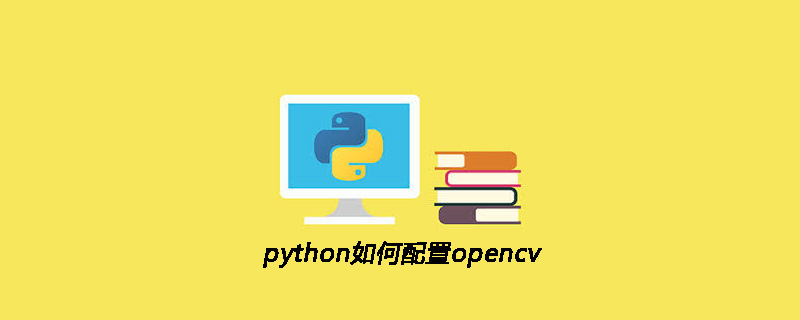
在python中配置opencv库,使用pycharm环境
1.官网下载:点击打开链接,官网上有所有的openCV版本,找到你想要的版本和系统,点击之后,会弹出一个新的页面,不需要任何操作,便会自动下载。注明:这里没有32位和64位区别,安装程序会根据你的电脑系统自动选择安装32位还是64位的版本。如图中所示:
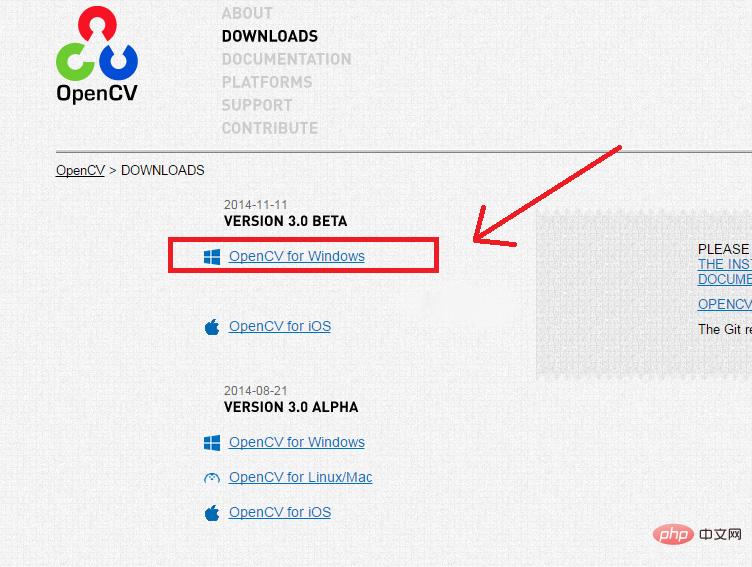
2.双击运行openCV_xxx.exe执行程序
选择你要安装文件目录,然后点击extract,一路安装下去,就可以了。如图所示:
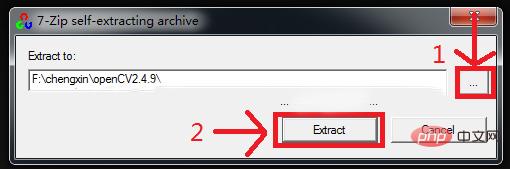
相关推荐:《Python视频教程》
3 .配置openCV环境变量
第一步,依次选择“计算机”,右键选择“属性”,"高级系统设置"->“环境变量”。找到环境变量下的“系统变量” ->"path"值,然后选择“编辑”如图所示:
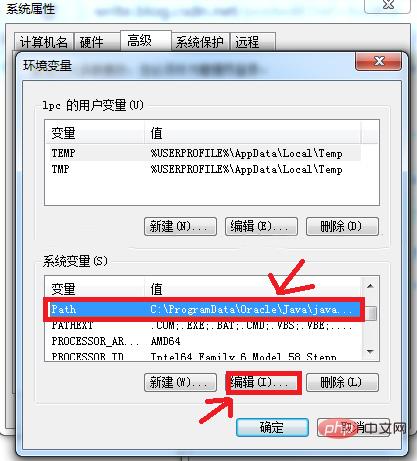
接着就是添加openCV的"bin"文件夹位置,这个"bin"就是你刚才openCV程序安装的目录下,如我的安装的位置是"F:\chengxin\openCV2.4.9\opencv\build\x64\vc11\bin"。注明:这里的"X64"表示我的电脑是64位的系统,如果你的电脑是32位,你应该在"x86"下面找,"VC11"表示我的电脑安装的是vs2012,如果你电脑上安装的是VS2010你应该在"vc10"文件夹下,如果是VS2013应该在"vc12"文件夹下,如图所示:
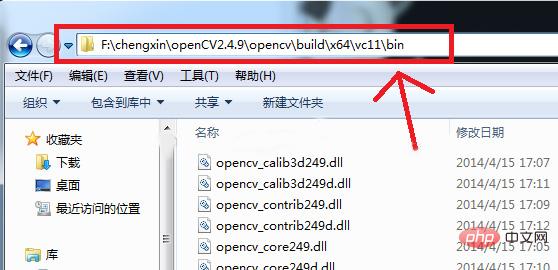
在弹出的窗口中,“变量值”后面添加“;”和刚才的目录,也就是添加这个字符串";F:\chengxin\openCV2.4.9\opencv\build\x64\vc11\bin"。如图所示:
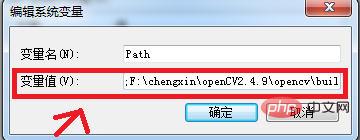
openCV的安装和配置就到这里结束了。
配置python的openCV引用。
安装好了python和openCV,怎么让他们关联起来呢?首先找到你的openCV安装目录下的“cv2.pyd”文件,我的64位系统目录是“F:\chengxin\openCV2.4.9\opencv\build\python\2.7\x64”。如果你是32位系统,那么你应该是在“x86”下面。如图所示:
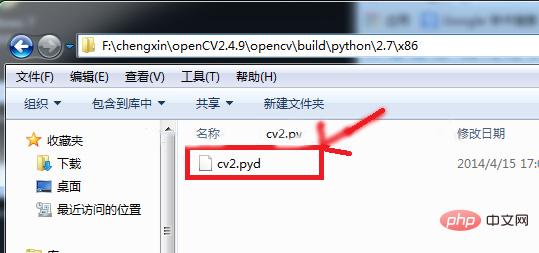
将此文件复制后粘贴到python安装目录的“Python27\Lib\site-packages”下,我的是“C:\Python27\Lib\site-packages”。如图所示:
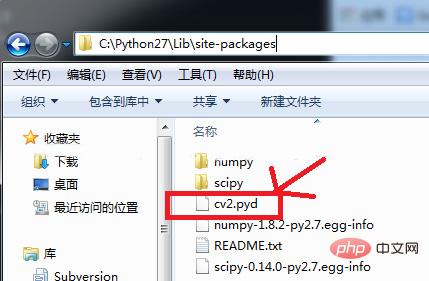
OK,这个时候已经算是安装完毕了。通过cmd控制台,我们可以尝试一下运行openCV自带的一些python写的example。这些example在“opencv\sources\samples\python”下面可以看到。
输出一个彩色图像的直方图:
import cv2import numpy as npfrom matplotlib import pyplot as plt
img = cv2.imread('/home/aobo/Pictures/IMG_4137.JPG')color = ('b','g','r')# enumerate():python里的一个新函数
# 它的作用:同时遍历索引(i)和元素(col)for i,col in enumerate(color):
histr = cv2.calcHist([img], [i], None, [256], [0, 256])
plt.plot(histr, color = col)
plt.xlim([0, 256])plt.show()Atas ialah kandungan terperinci python如何配置opencv. Untuk maklumat lanjut, sila ikut artikel berkaitan lain di laman web China PHP!
 Pembelajaran Python: Adakah 2 jam kajian harian mencukupi?Apr 18, 2025 am 12:22 AM
Pembelajaran Python: Adakah 2 jam kajian harian mencukupi?Apr 18, 2025 am 12:22 AMAdakah cukup untuk belajar Python selama dua jam sehari? Ia bergantung pada matlamat dan kaedah pembelajaran anda. 1) Membangunkan pelan pembelajaran yang jelas, 2) Pilih sumber dan kaedah pembelajaran yang sesuai, 3) mengamalkan dan mengkaji semula dan menyatukan amalan tangan dan mengkaji semula dan menyatukan, dan anda secara beransur-ansur boleh menguasai pengetahuan asas dan fungsi lanjutan Python dalam tempoh ini.
 Python untuk Pembangunan Web: Aplikasi UtamaApr 18, 2025 am 12:20 AM
Python untuk Pembangunan Web: Aplikasi UtamaApr 18, 2025 am 12:20 AMAplikasi utama Python dalam pembangunan web termasuk penggunaan kerangka Django dan Flask, pembangunan API, analisis data dan visualisasi, pembelajaran mesin dan AI, dan pengoptimuman prestasi. 1. Rangka Kerja Django dan Flask: Django sesuai untuk perkembangan pesat aplikasi kompleks, dan Flask sesuai untuk projek kecil atau sangat disesuaikan. 2. Pembangunan API: Gunakan Flask atau DjangorestFramework untuk membina Restfulapi. 3. Analisis Data dan Visualisasi: Gunakan Python untuk memproses data dan memaparkannya melalui antara muka web. 4. Pembelajaran Mesin dan AI: Python digunakan untuk membina aplikasi web pintar. 5. Pengoptimuman Prestasi: Dioptimumkan melalui pengaturcaraan, caching dan kod tak segerak
 Python vs C: Meneroka Prestasi dan KecekapanApr 18, 2025 am 12:20 AM
Python vs C: Meneroka Prestasi dan KecekapanApr 18, 2025 am 12:20 AMPython lebih baik daripada C dalam kecekapan pembangunan, tetapi C lebih tinggi dalam prestasi pelaksanaan. 1. Sintaks ringkas Python dan perpustakaan yang kaya meningkatkan kecekapan pembangunan. 2. Ciri-ciri jenis kompilasi dan kawalan perkakasan meningkatkan prestasi pelaksanaan. Apabila membuat pilihan, anda perlu menimbang kelajuan pembangunan dan kecekapan pelaksanaan berdasarkan keperluan projek.
 Python dalam Tindakan: Contoh dunia nyataApr 18, 2025 am 12:18 AM
Python dalam Tindakan: Contoh dunia nyataApr 18, 2025 am 12:18 AMAplikasi dunia sebenar Python termasuk analisis data, pembangunan web, kecerdasan buatan dan automasi. 1) Dalam analisis data, Python menggunakan panda dan matplotlib untuk memproses dan memvisualisasikan data. 2) Dalam pembangunan web, kerangka Django dan Flask memudahkan penciptaan aplikasi web. 3) Dalam bidang kecerdasan buatan, tensorflow dan pytorch digunakan untuk membina dan melatih model. 4) Dari segi automasi, skrip python boleh digunakan untuk tugas -tugas seperti menyalin fail.
 Penggunaan Utama Python: Gambaran Keseluruhan KomprehensifApr 18, 2025 am 12:18 AM
Penggunaan Utama Python: Gambaran Keseluruhan KomprehensifApr 18, 2025 am 12:18 AMPython digunakan secara meluas dalam bidang sains data, pembangunan web dan bidang skrip automasi. 1) Dalam sains data, Python memudahkan pemprosesan dan analisis data melalui perpustakaan seperti numpy dan panda. 2) Dalam pembangunan web, rangka kerja Django dan Flask membolehkan pemaju dengan cepat membina aplikasi. 3) Dalam skrip automatik, kesederhanaan Python dan perpustakaan standard menjadikannya ideal.
 Tujuan utama python: fleksibiliti dan kemudahan penggunaanApr 17, 2025 am 12:14 AM
Tujuan utama python: fleksibiliti dan kemudahan penggunaanApr 17, 2025 am 12:14 AMFleksibiliti Python dicerminkan dalam sokongan multi-paradigma dan sistem jenis dinamik, sementara kemudahan penggunaan berasal dari sintaks mudah dan perpustakaan standard yang kaya. 1. Fleksibiliti: Menyokong pengaturcaraan berorientasikan objek, fungsional dan prosedur, dan sistem jenis dinamik meningkatkan kecekapan pembangunan. 2. Kemudahan Penggunaan: Tatabahasa adalah dekat dengan bahasa semulajadi, perpustakaan standard merangkumi pelbagai fungsi, dan memudahkan proses pembangunan.
 Python: Kekuatan pengaturcaraan serba bolehApr 17, 2025 am 12:09 AM
Python: Kekuatan pengaturcaraan serba bolehApr 17, 2025 am 12:09 AMPython sangat disukai kerana kesederhanaan dan kuasa, sesuai untuk semua keperluan dari pemula hingga pemaju canggih. Kepelbagaiannya dicerminkan dalam: 1) mudah dipelajari dan digunakan, sintaks mudah; 2) perpustakaan dan kerangka yang kaya, seperti numpy, panda, dan sebagainya; 3) sokongan silang platform, yang boleh dijalankan pada pelbagai sistem operasi; 4) Sesuai untuk tugas skrip dan automasi untuk meningkatkan kecekapan kerja.
 Belajar python dalam 2 jam sehari: panduan praktikalApr 17, 2025 am 12:05 AM
Belajar python dalam 2 jam sehari: panduan praktikalApr 17, 2025 am 12:05 AMYa, pelajari Python dalam masa dua jam sehari. 1. Membangunkan pelan kajian yang munasabah, 2. Pilih sumber pembelajaran yang betul, 3 menyatukan pengetahuan yang dipelajari melalui amalan. Langkah -langkah ini dapat membantu anda menguasai Python dalam masa yang singkat.


Alat AI Hot

Undresser.AI Undress
Apl berkuasa AI untuk mencipta foto bogel yang realistik

AI Clothes Remover
Alat AI dalam talian untuk mengeluarkan pakaian daripada foto.

Undress AI Tool
Gambar buka pakaian secara percuma

Clothoff.io
Penyingkiran pakaian AI

AI Hentai Generator
Menjana ai hentai secara percuma.

Artikel Panas

Alat panas

Versi Mac WebStorm
Alat pembangunan JavaScript yang berguna

Muat turun versi mac editor Atom
Editor sumber terbuka yang paling popular

DVWA
Damn Vulnerable Web App (DVWA) ialah aplikasi web PHP/MySQL yang sangat terdedah. Matlamat utamanya adalah untuk menjadi bantuan bagi profesional keselamatan untuk menguji kemahiran dan alatan mereka dalam persekitaran undang-undang, untuk membantu pembangun web lebih memahami proses mengamankan aplikasi web, dan untuk membantu guru/pelajar mengajar/belajar dalam persekitaran bilik darjah Aplikasi web keselamatan. Matlamat DVWA adalah untuk mempraktikkan beberapa kelemahan web yang paling biasa melalui antara muka yang mudah dan mudah, dengan pelbagai tahap kesukaran. Sila ambil perhatian bahawa perisian ini

SublimeText3 versi Inggeris
Disyorkan: Versi Win, menyokong gesaan kod!

SublimeText3 versi Mac
Perisian penyuntingan kod peringkat Tuhan (SublimeText3)





